La fonctionnalité de lecture seule sur Excel est très utile, vous pouvez verrouiller le document afin que d’autres personnes puissent voir les informations dans le fichier sans pouvoir les modifier. Si votre fichier Excel est bloqué en lecture seule, il existe quelques méthodes pour le contourner ou le désactiver.
- Partie 1. Supprimer lecture seule recommandée dans Excel
- Partie 2. Désactiver lecture seule marquée comme finale dans Excel
- Partie 3. Enlever la lecture seule excel dans Propriétés
- Partie 4. Contourner la lecture seule Excel en utilisant PassFab for Excel
Partie 1. Supprimer lecture seule recommandée dans Excel
Lorsque vous ouvrez un fichier Excel et qu'une fenêtre contextuelle vous demande si vous souhaitez l'ouvrir en lecture seule, ce mode est appelé lecture seule recommandé et il est relativement simple pour le contourner. Voici les procédures:
Sélectionnez Non lorsque vous êtes invité à ouvrir le fichier Excel en lecture seule.
Choisissez Fichier, puis Enregistrer sous et Parcourir.
Cliquez sur Outils en bas et choisissez Options générales.
Recherchez la case Lecture seule recommandée et décochez-la.
Cliquez sur OK et terminez l'enregistrement du document.
Maintenant, lorsque vous ouvrez à nouveau le fichier, la lecture seule est désactivée. Cette méthode fonctionne dans toutes les versions de Microsoft Excel de 2003 à 2016.
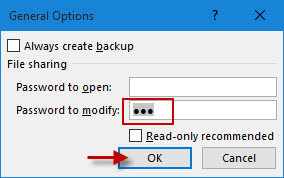
Partie 2. Désactiver lecture seule marquée comme finale dans Excel
Lorsqu'un fichier Excel est marquée comme finale, elle n'est pas destinée à être modifiée. Un message Marqué comme final est apparaît en haut de la feuille de calcul.
Pour désactiver cette option, choisissez Modifier quand même dans la barre de notification Marqué comme final. Cela désactive le mode lecture seule et vous permet de continuer l'édition.
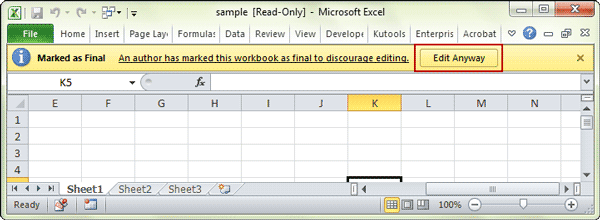
Partie 3. Enlever la lecture seule excel dans Propriétés
La lecture seule peut également être supprimée directement dans Propriétés de fichier. Suivez la procédure ci-dessous.
Étape 1: accédez au fichier Excel dans l'Explorateur de fichiers, cliquez dessus avec le bouton droit, puis cliquez sur Propriétés.
Étape 2: Décochez la case «Lecture seule» sous la section Attributs.
Étape 3: cliquez sur Appliquer puis sur OK.
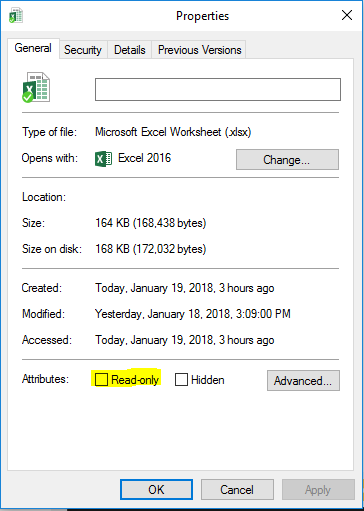
Partie 4. Contourner la lecture seule Excel en utilisant PassFab for Excel
Si vous voulez savoir comment supprimer la lecture seule dans Excel, nous vous recommandons un logiciel professionnel nommé PassFab for Excel. Ce logiciel a pour fonction principale de récupérer le mot de passe à l’ouverture d’un fichier Excel, et de supprimer la protection de lecture seule ou de modifications. Il prend en charge toutes les versions d'Excel de 1997 à 2016. Ce programme est intuitif et fonctionne efficacement. Voici comment l'utiliser.
Vous pouvez télécharger gratuitement le logiciel sur votre ordinateur.
1. Lancez le logiciel PassFab for Excel sur votre PC.
2. Choisissez Enlever restriction Excel dans l’interface principale.
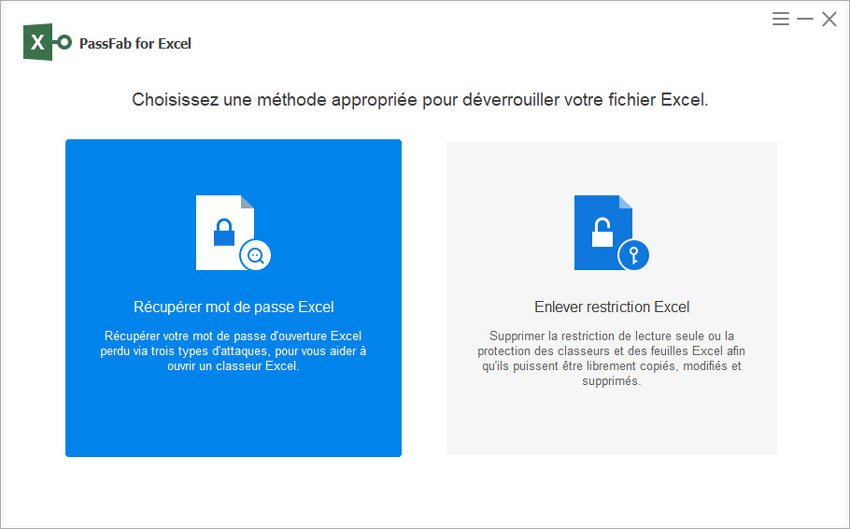
3. Cliquez sur «Ajouter» pour importer le fichier Excel en lecture seule.
4. Puis, cliquez sur Suppirmer.
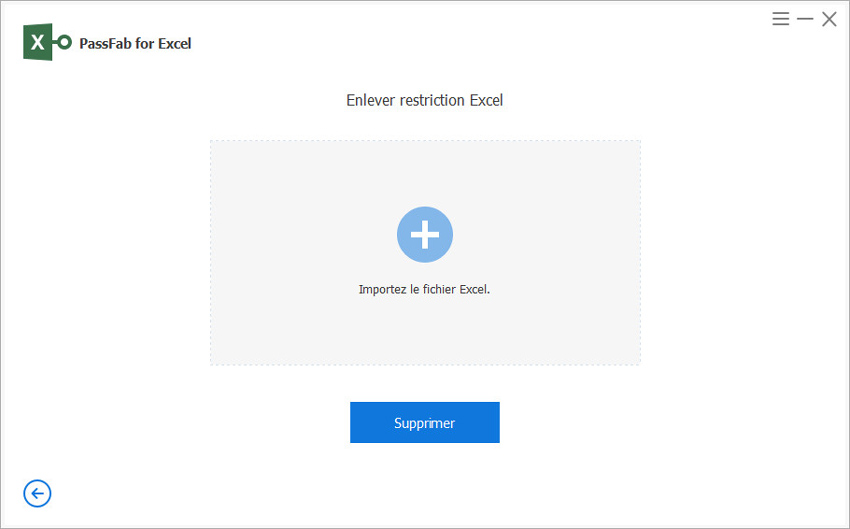
Conclusion
Ce sont donc les meilleurs moyens de contourner ou de modifier Excel du mode lecture seule. Toutes ces méthodes sont vraiment efficaces et feront très bien le travail pour vous. Mais la plupart d'entre eux sont un peu difficiles à mettre en œuvre, mais vous pouvez obtenir de l'aide à partir des étapes détaillées que nous avons fournies. Dans le cas où vous ne voulez pas faire des manipulations compliquées, optez pour le logiciel PassFab for Excel. Cela fera parfaitement le travail pour vous. Il est super rapide et efficace. Il s'agit sans aucun doute de la meilleure méthode listée ici pour supprimer le mode Excel en lecture seule.
